คุณคิดว่าสิ่งที่ง่ายพอ ๆ กับการพิมพ์ข้อความจาก Android ของคุณจะเป็นเรื่องง่าย น่าเสียดายที่มันไม่ใช่เรื่องง่ายๆ
ไม่มีฟังก์ชันการพิมพ์ในแอปส่งข้อความเริ่มต้นของ Android หรือแอปส่งข้อความมาตรฐานอื่น ๆ แต่มีวิธีแก้ปัญหาเล็กน้อย

ซึ่งรวมถึงการใช้ภาพหน้าจอสั้น ๆ ของการสนทนาที่คุณต้องการพิมพ์โดยใช้แอปของบุคคลที่สามหรือใช้การเชื่อมต่อกับคอมพิวเตอร์ Windows ของคุณและพิมพ์ข้อความจากที่นั่น
พิมพ์ข้อความด้วย ภาพหน้าจอ
วิธีการสกรีนช็อตน่าจะง่ายที่สุด ไม่ต้องใช้แอปอื่น ๆ หรือการเชื่อมต่อกับอุปกรณ์อื่น ๆ และหากคุณตั้งค่า 0คุณสามารถพิมพ์โดยตรงจากโทรศัพท์ของคุณได้

หากคุณไม่ได้ตั้งค่าการพิมพ์บนคลาวด์สำหรับ Android ของคุณคุณสามารถเลือก อีเมลบนหน้าจอแชร์ ส่งภาพหน้าจอไปยังที่อยู่อีเมลของคุณเพื่อให้คุณสามารถเปิดและพิมพ์จากคอมพิวเตอร์ของคุณหรือทุกที่ที่คุณสามารถเข้าถึงเครื่องพิมพ์ได้ คุณยังสามารถถ่ายโอนภาพหน้าจอไปยังคอมพิวเตอร์ของคุณโดยใช้ บริการจัดเก็บข้อมูลบนคลาวด์ ของคุณเช่น Google Drive หรือ OneDrive
พิมพ์ข้อความด้วย Super Backup
หากพิมพ์ภาพหน้าจอของคุณ การสนทนาทาง SMS ไม่ถูกใจคุณอีกทางเลือกหนึ่งคือใช้แอปของบุคคลที่สามเพื่อพิมพ์ข้อความจาก Android
In_content_1 all: [300x250] / dfp: [640x360]->หนึ่งในแอปที่ดีที่สุดสำหรับสิ่งนี้คือ SuperBackup & Restore

ติดตั้งแอปบนโทรศัพท์ของคุณแล้วเปิดใช้งาน การพิมพ์ข้อความ SMS จากแอพนี้ต้องใช้ขั้นตอนง่ายๆเพียงไม่กี่ขั้นตอนเท่านั้น
1. บนหน้าจอหลักแตะ SMSซึ่งจะเปิดตัวเลือกมากมายสำหรับจัดการข้อความ SMS ที่เก็บไว้ในโทรศัพท์ของคุณ
2. เลือกปุ่ม สำรองข้อมูลการสนทนาบนหน้าจอนั้น
3. เลือกช่องทำเครื่องหมายถัดจากการสนทนาทาง SMS ที่คุณต้องการพิมพ์
หากคุณต้องการพิมพ์การสนทนาหลายรายการคุณสามารถเลือกช่องทำเครื่องหมายหลายช่องและสำรองข้อมูลเหล่านั้นได้เช่นกัน
กลับไปที่หน้าจอ SMS ตอนนี้คุณสามารถเลือกการสนทนา SMS ที่สำรองไว้เพื่อพิมพ์ได้แล้ว
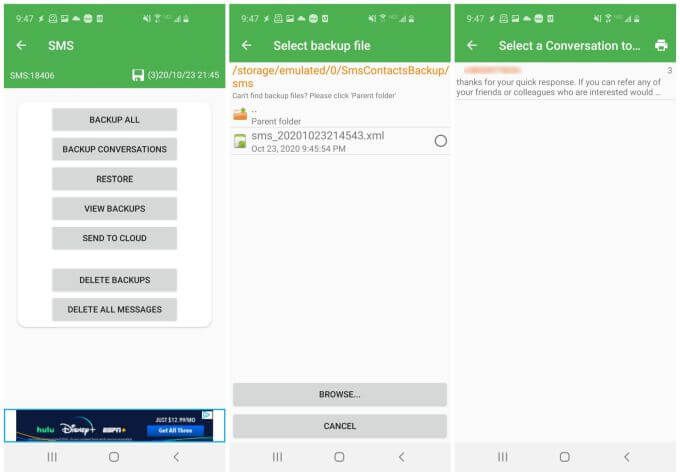
หากคุณไม่ได้ตั้งค่า Cloud Print คุณสามารถเลือก เพื่อพิมพ์เป็น PDF แทน จากนั้นโอนไฟล์ PDF ไปยังคอมพิวเตอร์ของคุณโดยใช้ Google ไดรฟ์หรือส่งไปยังบัญชีอีเมลของคุณ
พิมพ์ข้อความด้วยโทรศัพท์ของคุณ
หากคุณมักจะไม่สามารถพิมพ์อะไรก็ได้จาก โทรศัพท์มีตัวเลือกอื่นที่อาจทำงานได้ดีกว่าสำหรับคุณ คุณสามารถเข้าถึงข้อความของคุณจากคอมพิวเตอร์ของคุณจากนั้นพิมพ์จากที่นั่น
หนึ่งในวิธีที่ง่ายที่สุดในการดำเนินการนี้คือหากคุณมีพีซี Windows 10 คุณสามารถใช้แอป Your Phone Companion คุณสามารถดาวน์โหลดและติดตั้ง คู่หูโทรศัพท์ของคุณสำหรับ Android คุณจะต้องติดตั้ง แอพ Windows Phone ของคุณ บนพีซีของคุณด้วย
หากคุณไม่เคยใช้หรือตั้งค่าแอปนี้มาก่อนเราจะมี คู่มือโทรศัพท์ของคุณ ซึ่งจะช่วยได้
หมายเหตุ: แม้ว่าจะไม่มีแอปโทรศัพท์ของคุณสำหรับ iPhone แต่คุณสามารถใช้ แอปส่งออก SMS บน iTunes เพื่อส่งออกข้อความไปยังพีซีของคุณเป็นไฟล์ CSV หรือ XML และพิมพ์ที่นั่น

เมื่อคุณติดตั้งแอปพลิเคชันบนพีซี Android และ Windows ของคุณแล้วคุณก็พร้อมที่จะเริ่มพิมพ์ข้อความจาก Android ของคุณได้
1 . ซิงค์โทรศัพท์กับคอมพิวเตอร์ Windows โดยให้ทั้งสองแอปทำงานพร้อมกัน ทำตามคำแนะนำเพื่อซิงค์อุปกรณ์ทั้งสอง
2. เลือกลิงก์ ข้อความในหน้าหลัก
3. เรียกดูและเลือกการสนทนาข้อความที่คุณต้องการพิมพ์
4. ข้อความจาก Android ของคุณจะปรากฏในบานหน้าต่างด้านขวา ตอนนี้คุณสามารถ จับภาพหน้าจอของข้อความ เพื่อพิมพ์ได้
เช่นเดียวกับขั้นตอนการจับภาพหน้าจอเพื่อพิมพ์ข้อความจาก Android คุณจะต้องเลื่อนไปที่ส่วนถัดไปของการสนทนาที่ยาวขึ้นและจับภาพหน้าจอซ้ำจนกว่าคุณจะบันทึกการสนทนาทั้งหมดได้
การพิมพ์ภาพหน้าจอเหล่านี้ไม่ต่างจากการพิมพ์ภาพอื่น ๆ ที่บันทึกไว้ในคอมพิวเตอร์ของคุณ
พิมพ์ข้อความจาก Android
น่าเสียดายที่ไม่มีวิธีง่ายๆในการพิมพ์ ข้อความ SMS จากแอพส่งข้อความ Android ของคุณ อย่างไรก็ตามมีวิธีแก้ปัญหาที่มีประโยชน์มากมายดังที่คุณเห็นด้านบน
การพิมพ์ข้อความจากแอนดรอยด์ของคุณจะมีประโยชน์มากเมื่อคุณมีการสนทนาที่สำคัญกับคนที่คุณไม่ต้องการเสียไป ลองเก็บข้อมูลเหล่านั้นไว้ในที่เก็บข้อมูลบนคลาวด์หรือในคอมพิวเตอร์ของคุณเพื่อประหยัดพื้นที่ในโทรศัพท์ของคุณเนื่องจากภาพหน้าจอมักจะใช้พื้นที่เก็บข้อมูลมาก